在word文档中怎么编辑visio图案?
将visio中绘制的图形放在word中使用是我们日常办公中常用的技法,下面,我就给大家讲讲如何在word中编辑visio图案方法,一起来看看吧!
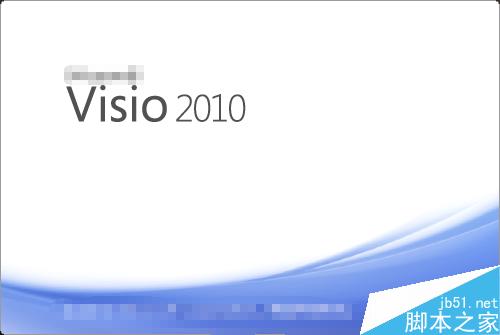
如图所示为visio绘制好的图案
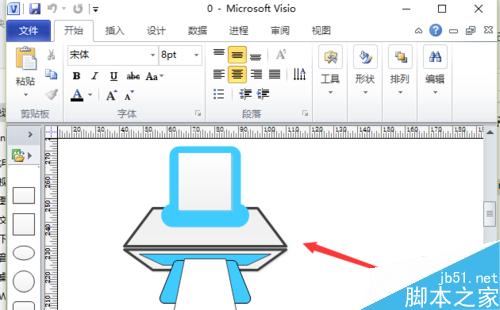
首先,选中所要使用的图案,单击鼠标右键,选择“复制”选项,如图所示。

接着,打开word文档,将刚刚复制的图案粘贴在我们需要使用的位置,如图所示。

编辑时,我们可以单击鼠标右键,选择“编辑”命令,直接在word文档中对图案进行编辑。
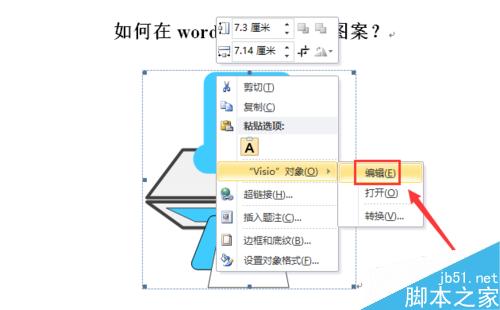
这时候,word文档中会弹出visio绘图的编辑窗口,根据需要编辑即可,如图所示。

也可以,单击“打开”命令,将图案在visio文件中直接打开,然后进行编辑,如图所示。
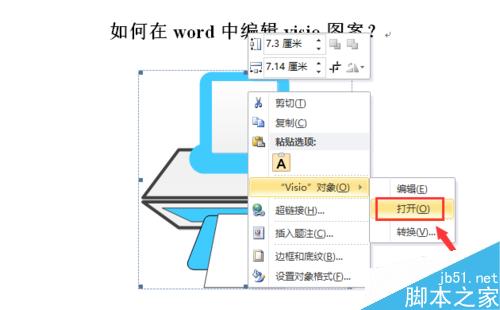
这时的编辑方式就和visio软件中的编辑相同了。
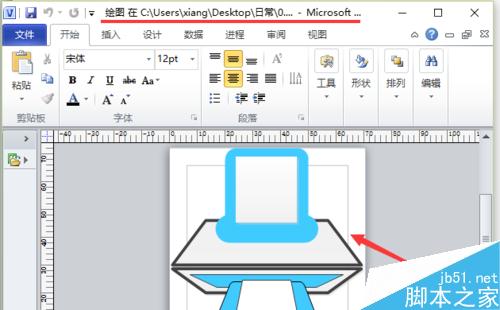
方法很简单,尝试一次,应该就能记住!
word里编辑visio word无法编辑visio visio转换word可编辑 word visio visio怎么放到word里 visio复制到word版权声明
本文来自投稿,不代表本站立场,转载请注明出处。
